Índice
![]() Sobre o Autor
Sobre o Autor
![]() Postagens Relacionadas
Postagens Relacionadas
Aprimorado por IA

- Corrigir vídeos quebrados, impossíveis de reproduzir, sem som, etc.
- Reparar imagens corrompidas e melhorar a qualidade com algoritmos avançados de IA.
- Corrigir arquivos PDF, Word, Excel e PowerPoint.
100% Seguro
- 1. Use a versão mais recente do seu navegador
- 2. Limpe os cookies do seu mecanismo de pesquisa
- 3. Reparar arquivos de vídeo HTML5 corrompidos (funciona perfeitamente!)
- 4. Desative a aceleração de hardware
- 5. Baixe os codecs de suporte
No mundo de hoje, os vídeos são um importante meio de transmissão de informações e são utilizados para diversos fins, como educação, entretenimento, marketing e muito mais. Eles fornecem uma experiência visual e auditiva que pode ser envolvente e informativa. As pessoas os carregam em várias plataformas de mídia social para que os espectadores possam ser esclarecidos. Para fazer isso, é necessário um formato de vídeo compatível.
Um formato padronizado de vídeo compatível com a maioria dos navegadores modernos é o formato HTML5. É um protocolo confiável que facilita aos criadores de conteúdo a publicação de seu trabalho em quase todos os navegadores. No entanto, às vezes, os usuários encontram um erro de arquivo de vídeo HTML5 não encontrado . Isso pode ocorrer por vários motivos, como caminho de arquivo incorreto ou ausente. Neste artigo, ajudaremos você com 5 maneiras fáceis de superar esse problema. Vamos começar!
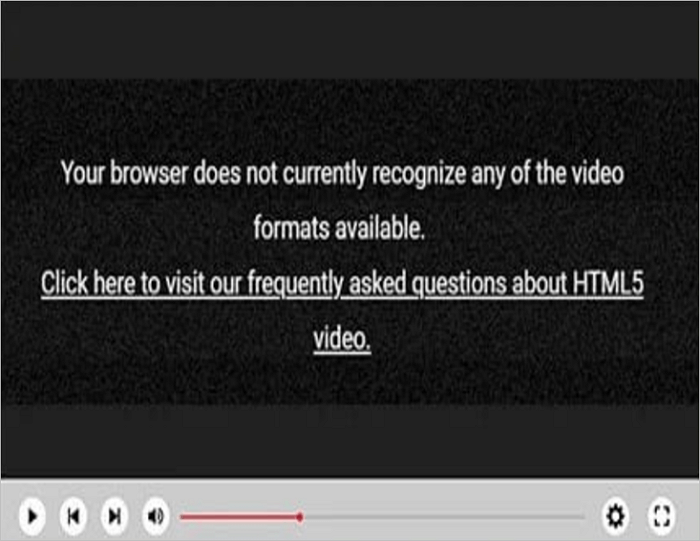
Visão geral do erro de arquivo de vídeo HTML5 não encontrado
Você está curioso para saber os motivos pelos quais esse erro persiste? Essa porção é para você! O formato de arquivo de vídeo HTML5 permite a reprodução nativa de vídeo em navegadores da web. É um vídeo digital compatível com HTML5 que pode ser reproduzido diretamente em um navegador da web sem a necessidade de aplicativos adicionais. HTML5 elimina a necessidade de plug-ins extras como Adobe Flash, permitindo uma visualização de vídeo mais suave e aberta do que versões anteriores de HTML.
Quando o arquivo de vídeo está faltando ou não pode ser acessado pelo navegador, o erro Arquivo de vídeo HTML5 não encontrado é exibido com frequência. O vídeo pode não ser reproduzido devido a esse problema, frustrando o usuário que tenta assisti-lo. Fatores adicionais que podem resultar nesta imprecisão incluem:
Link quebrado ou caminho de arquivo incorreto: o arquivo de vídeo precisa ser adicionado ou seu caminho está incorreto, fazendo com que o navegador não consiga encontrá-lo.
Problemas de servidor: O servidor está temporariamente inativo ou com problemas, impedindo o acesso ao arquivo.
Formato de arquivo não suportado: O formato do arquivo de vídeo pode não ser suportado pelo navegador, causando a ocorrência do erro.
Arquivo corrompido: O arquivo de vídeo pode estar danificado ou corrompido, impedindo que seja reproduzido corretamente. E você precisa realizar um reparo de arquivo corrompido para corrigi-lo.
Navegador desatualizado: o navegador que não é mais compatível com um site pode proibir a reprodução de um arquivo.
Acesso bloqueado ao arquivo de vídeo: O acesso ao arquivo de vídeo pode ser restrito devido a configurações de segurança ou firewalls.
Largura de banda insuficiente: a conexão com a Internet do usuário pode não conseguir reproduzir o vídeo, causando um erro.
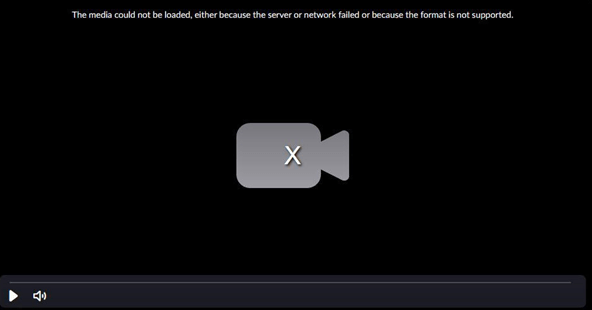
5 maneiras de corrigir erro de arquivo de vídeo HTML5 não encontrado
Pode ser desagradável se você tentar reproduzir um vídeo, mas receber o problema “ Arquivo de vídeo HTML5 não encontrado ”. A boa notícia é que esse erro pode ser corrigido de diversas maneiras, permitindo que você volte a usar a reprodução de vídeo rapidamente. Algumas soluções completas e simples para este problema são descritas abaixo:
#1. Use a versão mais recente do seu navegador
Está enfrentando o erro “Arquivo de vídeo HTML5 não encontrado” ao tentar reproduzir vídeos? O problema pode ser resolvido atualizando seu navegador porque uma versão desatualizada pode não suportar o formato de vídeo e causar problemas de reprodução. Normalmente, a versão é atualizada automaticamente, mas para garantir que seu navegador, digamos que o Google, esteja atualizado, siga os passos abaixo:
Passo 1. Abra o navegador e clique nos três pontos no canto superior direito.
Passo 2. Clique em “Ajuda” seguido de “Sobre o Google Chrome” no menu.

Passo 3. Clique em “Reiniciar” para instalar as atualizações.

#2. Limpe os cookies e caches do seu mecanismo de pesquisa
Outro método para resolver esse problema é limpar cookies e caches. Cookies ou caches podem ficar desatualizados ou corrompidos com o tempo. Em última análise, afeta o funcionamento de um site. Limpar os caches não apenas liberará espaço, mas também poderá resolver o problema. Siga as etapas abaixo para o Chrome:
Passo 1. Inicie o navegador e acesse o menu clicando nos três pontos no canto superior direito.
Passo 2. Acesse o menu e escolha “Configurações”.

Etapa 3. Vá para a guia Configurações e clique em "Privacidade e segurança > Limpar dados de navegação".

Passo 4. Selecione o período e preferência preferidos e clique em “Limpar Dados”.

#3. Reparar arquivos de vídeo HTML5 corrompidos no Windows 11/10/8/7 [recomendado]
Você está se perguntando como consertar arquivos de vídeo HTML5 corrompidos? Você está no lugar certo! Usar um aplicativo de reparo de vídeo é uma das maneiras mais simples e eficazes de reparar arquivos de vídeo HTML5 corrompidos no Windows. Esses arquivos podem ser corrigidos usando a ferramenta online de reparo de vídeo chamada EaseUS Fixo .
EaseUS Video Repair é um software de reparo de vídeo superior. Seus recursos abrangentes dão a você a certeza de que seus vídeos serão restaurados ao estado original. Ele permite o reparo de vários formatos de vídeo, incluindo reparo de MP4 , reparo de MOV, reparo de AVI, reparo de MKV, etc.
Experimente hoje e experimente você mesmo o poder do reparo de vídeo.
Passo 1. Abra o Fixo em seu PC local. Clique em "Reparar Vídeo" e adicione os arquivos de vídeo MP4/MOV/AVI/MKV/3GP/FLV/MKV/WMV corrompidos clicando em "Adicionar Vídeos".

Passo 2. Mova o ponteiro para um vídeo e clique no botão "Reparar" para iniciar o processo de reparo de vídeo único. Se você deseja reparar todos os vídeos, clique em “Reparar Todos”.

Passo 3. Aguarde alguns minutos e os vídeos corrompidos serão reparados. Clique no ícone de reprodução para visualizar os vídeos. Você pode salvar um único vídeo clicando no botão “Salvar” próximo ao ícone de reprodução. Se quiser salvar todos os vídeos reparados, escolha “Salvar tudo”.

Passo 4. Se o reparo rápido falhar, você deverá utilizar o modo de reparo avançado. Clique em “Reparo Avançado” e adicione um vídeo de amostra. Escolha "Confirmar" para garantir.

Passo 5. Uma lista de informações detalhadas sobre vídeos corrompidos e de amostra será exibida. Clique em “Reparar agora” para iniciar o processo avançado de reparo de vídeo. Quando o reparo for concluído, você poderá visualizar os vídeos e clicar no botão "Salvar" para salvar os arquivos de vídeo reparados em um destino apropriado.

#4. Desative a aceleração de hardware para corrigir arquivo de vídeo HTML5 não encontrado
Outra forma de superar esse problema é desabilitar a aceleração de hardware dos navegadores da web. Ele acelera a velocidade de processamento atribuindo mais recursos ao navegador. Também pode ser uma desvantagem, pois ocasionalmente pode levar a um erro de arquivo não encontrado. Você pode superar esse problema desativando-o nas configurações de navegadores como o Chrome usando as etapas fáceis de seguir mencionadas abaixo:
Passo 1. Clique no ícone de “três pontos” no canto superior direito e clique em “Configurações”.
Passo 2. No menu esquerdo, clique em “Sistema”.

Passo 3. Por último, você verá a opção “Usar aceleração de hardware quando disponível”. Você tem que alternar e desativá-lo.

Novamente, tente reproduzir o vídeo; o erro deve ter diminuído.
#5. Baixe os codecs de suporte do HTML5
Quer melhorar sua experiência com HTML5 e garantir que você nunca mais verá os irritantes erros de arquivo não suportado? Esta seção é para você! Codecs de suporte de HTML5 referem-se aos formatos de codificação de áudio e vídeo suportados por HTML5. Diferentes navegadores suportam diferentes codecs, o que pode causar problemas de compatibilidade.
Para corrigir esse problema, é importante obter codecs compatíveis. Para baixar os codecs de suporte do HTML5, verifique o site oficial do seu navegador, visite os sites dos fornecedores de codecs ou baixe um pacote de codecs.
Conclusão
Concluindo, existem várias maneiras de corrigir o problema do arquivo de vídeo HTML5 não encontrado. O problema pode ser corrigido e o processo de reprodução de vídeo pode ser reiniciado usando as instruções passo a passo abrangentes deste artigo. Recomenda-se usar o EaseUS Fixo como um software de terceiros que pode corrigir esse erro com sucesso. Esperamos que este artigo tenha ajudado você a publicar e visualizar seu conteúdo em vários navegadores sem obstáculos.
Perguntas frequentes sobre arquivo de vídeo HTML5 não encontrado
Depois de continuar falando sobre as correções para resolver o erro de arquivo de vídeo HTML5 não encontrado, você pode ter algumas perguntas e encontrará as respostas aqui:
1. Por que o vídeo HTML5 não é encontrado no Chrome?
O Chrome pode não exibir vídeo HTML5 devido a um caminho de arquivo incorreto, problemas de compatibilidade com outros navegadores, formato de vídeo não compatível, problemas de conectividade de rede, arquivos de vídeo corrompidos, formato de arquivo inválido ou versão desatualizada do navegador. Você pode garantir que seus vídeos HTML5 sejam reproduzidos no Chrome sem interrupções, localizando e resolvendo esses problemas.
2. Como instalo o HTML5?
Você não precisa instalar o HTML5 explicitamente, pois ele vem com muitos navegadores da web mais recentes, incluindo o Google Chrome e muitos mais. É uma linguagem de marcação usada para criar e estruturar conteúdo da web. Assim, você pode organizar e apresentar seu conteúdo em navegadores da web para milhões de usuários sem baixar nenhum software ou plug-ins adicionais.
3. Posso baixar HTML5 gratuitamente?
Sim, HTML5 é uma linguagem de marcação gratuita e disponível abertamente, pela qual não há necessidade de pagar. É de graça; qualquer pessoa pode criar sites e aplicativos online sem licença. Não é necessário baixar nenhum software adicional para usar HTML5. Além disso, muitos recursos gratuitos estão disponíveis para aprender HTML5. Isso inclui tutoriais online e muito mais.
4. Como consertar o Chrome que não baixa arquivos?
Se você estiver enfrentando problemas com o Google Chrome não baixando arquivos , tente as seguintes etapas para resolver esse problema:
- Verifique a sua conexão com a internet
- Limpe o cache do navegador
- Atualizar o Chrome
- Desative o software antivírus
Esta Página Foi Útil?